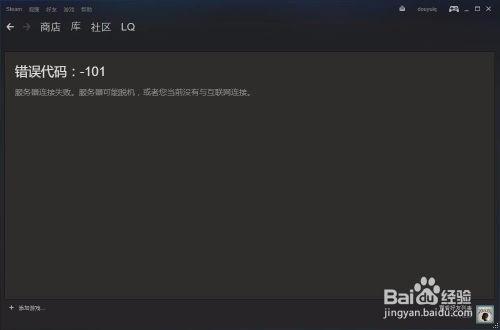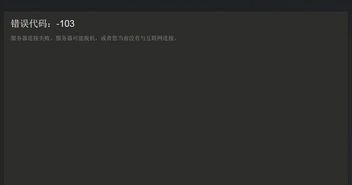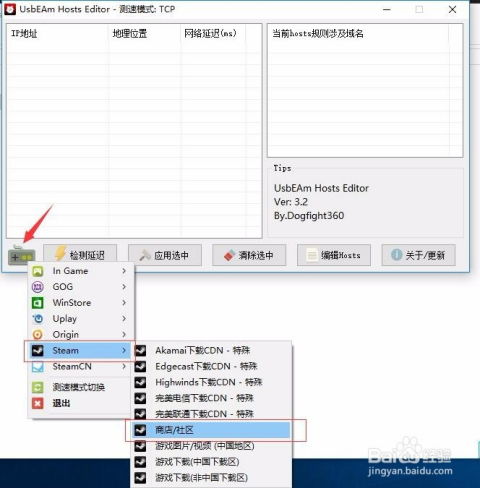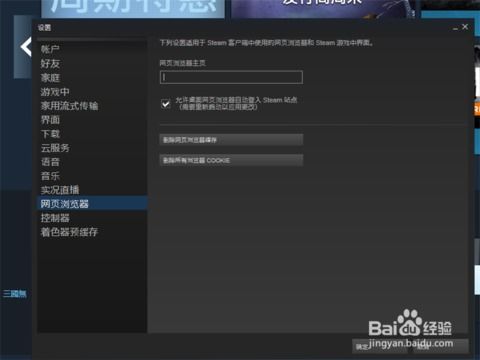轻松解决Steam商店错误代码-103,打开不再成难题!
当你在尝试访问Steam商店时,如果遇到错误代码-103,可能会感到十分困扰。这个错误代码通常表明Steam无法与服务器建立稳定的连接,导致你无法正常浏览商店、购买游戏或参与社区活动。不过,不用担心,这里有一些可能的解决方案,帮助你解决这个问题。
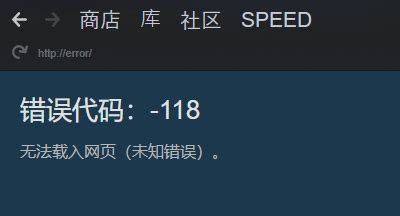
首先,错误代码-103可能由网络连接问题引起。网络不稳定或连接问题是导致Steam商店无法打开的主要原因之一。如果你的网络连接不稳定,那么Steam商店的加载就会受到影响。可以尝试以下步骤来解决网络连接问题:

1. 确保你的网络连接是稳定的。如果你正在使用Wi-Fi,尝试切换到有线连接,因为有线连接通常比Wi-Fi更稳定。
2. 如果你使用的是有线连接,尝试重启路由器。有时候,路由器可能会出现故障或需要重启来恢复网络连接。
3. 检查你的网络设置,包括DNS设置和防火墙设置。确保它们没有阻止Steam的访问。
4. 使用网络优化工具来优化网络环境。这些工具可以帮助你提高网络速度,降低网络延迟,并解决Steam商店打不开的问题。
其次,浏览器缓存和Cookie的积累也可能会导致Steam商店无法打开。浏览器缓存和Cookie是为了加快页面加载速度而存储的临时文件,但过多的缓存和Cookie可能会占用大量系统资源,导致页面无法正常加载。可以尝试以下步骤来清除浏览器缓存和Cookie:
1. 在你的浏览器设置中,找到清除缓存和Cookie的选项。
2. 选择清除所有缓存和Cookie,或者选择清除特定时间段内的缓存和Cookie。
3. 清除完成后,重新打开Steam商店,尝试再次加载页面。
如果你一直使用同一款浏览器访问Steam商店并遇到问题,不妨尝试使用其他浏览器进行操作。有时候,不同浏览器之间的兼容性问题可能会导致页面无法正常加载。你可以尝试使用Chrome、Firefox或Edge等不同的浏览器来访问Steam商店。
除了浏览器问题,Steam客户端的缓存数据也可能导致商店加载失败或显示异常。缓存数据是为了加快页面加载速度而存储的临时文件,但过多的缓存数据可能会占用大量系统资源,导致商店页面无法正常加载。可以尝试以下步骤来清除Steam客户端的缓存:
1. 打开Steam客户端,选择“设置”>“下载”>“清除下载缓存”。
2. 这将帮助刷新商店数据,解决因缓存问题导致的打不开情况。
3. 清除完成后,重新启动Steam客户端,并尝试再次打开商店。
另外,Steam客户端的语言设置也可能影响商店的加载。如果你的Steam客户端的语言设置与网络环境不匹配,可能会导致商店加载失败。例如,如果你的网络环境是中文,但Steam客户端的语言设置为英文,就可能出现加载问题。可以尝试调整Steam客户端的语言设置来解决这个问题:
1. 打开Steam客户端,选择“设置”>“界面”。
2. 在语言列表中选择一个适合网络环境或偏好的语言。
3. 完成设置后,重新启动Steam客户端,并查看是否解决了问题。
如果你身处网络限制较为严格的地区,使用VPN可能会帮助你绕过地域限制,从而解决Steam商店打不开的问题。但请注意,使用VPN需遵守当地法律法规,并确保你使用的VPN服务是安全可靠的。
如果以上方法都无法解决你的问题,那么你可能需要联系Steam的客服支持。在Steam官网或客户端内找到客服选项,详细描述你的问题并寻求帮助。Steam的客服团队会尽力为你提供解决方案。
除了上述解决方法外,你还可以采取一些预防措施来降低未来再次遇到错误代码-103的概率。以下是一些建议的预防措施:
1. 定期清理浏览器缓存和Cookie,以保持浏览器的良好运行状态。
2. 保持网络连接的稳定,避免在网络波动或不稳定的情况下访问Steam商店。
3. 不轻易点击不明链接或下载未知来源的文件,以防止恶意软件感染你的计算机。
4. 定期检查并更新你的电脑硬件驱动程序,以确保它们与Steam商店的兼容性。
5. 避免同时运行多个占用大量带宽的应用程序,以确保Steam商店有足够的带宽进行数据传输。
总之,错误代码-103可能由多种因素引起,包括网络连接问题、浏览器兼容性问题、Steam客户端缓存问题以及语言设置不匹配等。通过采取上述解决方法和预防措施,你应该能够解决Steam商店打不开的问题,并享受流畅的游戏体验。
希望以上内容能够帮助你解决Steam商店打不开的问题。如果你还有其他问题或需要帮助,请随时联系Steam的客服团队或寻求其他相关的技术支持。祝你游戏愉快!
- 上一篇: 怎样在优酷上下载视频和电影?
- 下一篇: Neobux广告点击网站详细注册指南
-
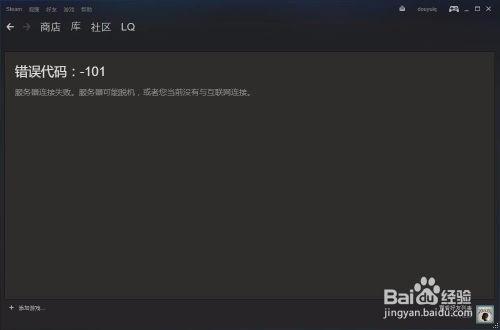 解决Steam错误代码103的有效方法新闻资讯05-03
解决Steam错误代码103的有效方法新闻资讯05-03 -
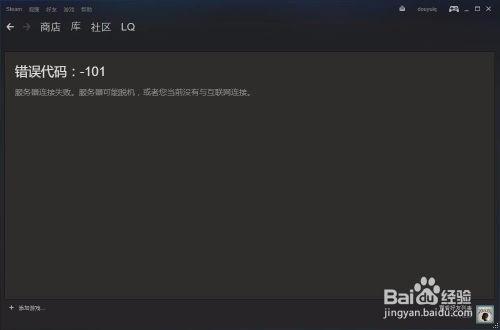 轻松解决Steam错误代码-103问题新闻资讯01-13
轻松解决Steam错误代码-103问题新闻资讯01-13 -
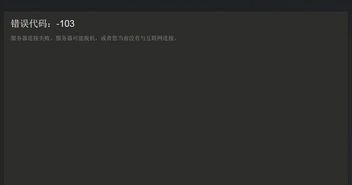 解决Steam错误代码103的方法新闻资讯04-03
解决Steam错误代码103的方法新闻资讯04-03 -
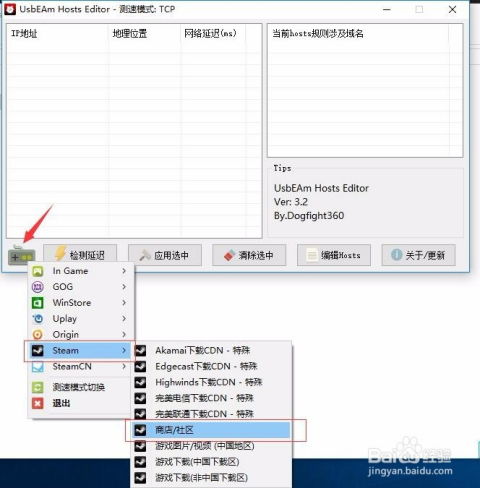 如何解决Steam遇到的101和103错误?新闻资讯05-24
如何解决Steam遇到的101和103错误?新闻资讯05-24 -
 Steam错误代码103怎么解决?新闻资讯04-14
Steam错误代码103怎么解决?新闻资讯04-14 -
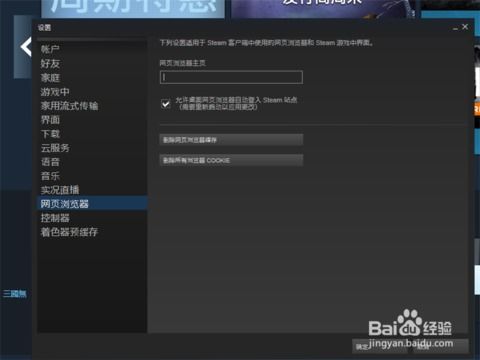 Steam错误代码103最新有效解决策略新闻资讯03-04
Steam错误代码103最新有效解决策略新闻资讯03-04